|
||||||
|
||||||
|
||||||
|
 |
 |
 « آخـــر الـــمـــشـــاركــــات » « آخـــر الـــمـــشـــاركــــات » |
| منتدى الكمبيوتر والبرامج والأجهزة التقنية كل مايهتم بامور الكمبيوتر .. برامج .. صيانه .. والكثير |
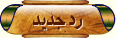 |
| انشر الموضوع |
|
|
أدوات الموضوع |
|
|
رقم المشاركة : ( 1 ) | ||||||||||||||||||||||||||||||||||||||||||||||||||||||||||||||||||||||||||||||||||||||||||||||||||||||||||||||||||||||||||||||||||||||||||
| |||||||||||||||||||||||||||||||||||||||||||||||||||||||||||||||||||||||||||||||||||||||||||||||||||||||||||||||||||||||||||||||||||||||||||
|
||||||
|
||||||
|
||||||
|
 |
 |
 « آخـــر الـــمـــشـــاركــــات » « آخـــر الـــمـــشـــاركــــات » |
| منتدى الكمبيوتر والبرامج والأجهزة التقنية كل مايهتم بامور الكمبيوتر .. برامج .. صيانه .. والكثير |
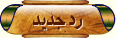 |
| انشر الموضوع |
|
|
أدوات الموضوع |
|
|
رقم المشاركة : ( 1 ) | ||||||||||||||||||||||||||||||||||||||||||||||||||||||||||||||||||||||||||||||||||||||||||||||||||||||||||||||||||||||||||||||||||||||||||
| |||||||||||||||||||||||||||||||||||||||||||||||||||||||||||||||||||||||||||||||||||||||||||||||||||||||||||||||||||||||||||||||||||||||||||